3DSMAX中VRay渲染器的设置流程
像很多的高端渲染器一样,用VRay渲染器也可以通过设置网络集群渲染来加速渲染进程,这就好比多个人同时去做一件本来该由一个人去完成的事情,速度当然要大大加快很多,下面我们就来简单说明一下VRay网络渲染的基本流程。
(1) 首先参与VRay网络渲染的机器最好是在同一个局域网范围内,大家彼此之间可以互相联通,这是最基本的条件。
(2) 选择参与运算的几台机器中硬件配置最好的一台作为联机渲染的主机,启动3dsmax软件,打开即将要进行最终成图渲染的文件,设置好渲染参数。执行文件菜单下的归档命令,将文件打包成一个压缩包文件,这样不管将该文件带到何处,都不会产生贴图文件丢失的情况,只不过有时文件路径需要重新打通而已。
(3) 将打包好的文件放在某个磁盘分区的根目录下的某个文件夹中,如“D:\Share”,并且一定要为该文件夹设置共享,这样别的机器才能访问到。
对文件进行解压缩。此时一个完整的压缩包文件会解压出若干个子文件来,大体上结构如图23-1所示。

图23-1 解压文件
(4)重新在主机上再次打开该文件,要注意这次打开的文件必须是放置在共享文件夹中的3dsmax源文件,而不能是本机上的源文件,这一点特别重要。并且场景中所有贴图的路径必须更换为网络上共享文件夹中的贴图路径。这一步操作比较重要,我可以分为两步来进行细致的说明:
A:首先,在共享文件夹中新建一个子文件夹名为“贴图”,然后将解压之后散乱的所有贴图文件包括光域网文件统一放置在这个新文件夹中,这样便于下一步的路径打通,整理后的贴图路径效果如图23-2所示。注意如果是利用光子图进行加速渲染,那么光子文件也必须放入该文件夹中。

图23-2 整理贴图为统一路径
B.将贴图统一放置之后,切换到“工具”选项板,然后单击“更多”按钮,在弹出的“工具”面板中选择“位图/光度学路径”命令,打开“路径编辑器”,参数如图23-3所示。

图23-3 启用贴图路径
接着单击“编辑资源”按钮,在弹出的“位图/光度学路径编辑器”中选择所有的贴图文件,单击“新建路径”按钮右侧的省略号小按钮,在弹出的“选择新路径”面板中设定贴图文件新路径为从网上邻居中调用的共享文件夹Share中的“贴图”文件夹,然后单击“使用路径”即可,图中左侧为原始的本地路径,右侧为必须更改为的网络路径。
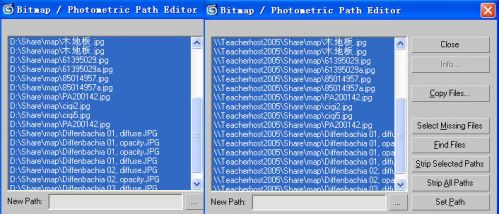
图23-4 更换贴图路径
最后,再单击一下“设置路径”按钮即可完成贴图路径的更换。如果有光子图文件可以调用,也要用此方式更改光子图的路径。
(5)设置好了贴图路径之后,现在可以具体的进行网络参数设置了。
主机设置部分:
按下键盘上的F10键打开渲染设置面板,然后展开“渲染器”选项卡下的“系统”面板,勾选“Distributed rendering(分布式渲染)”参数区中的Distributed按钮,然后单击Settings…按钮,此时会弹出一个名为“V-Ray distributed rendering settings”的设置面板。单击“Add server”按钮,将联机电脑的IP地址一一输入即可。
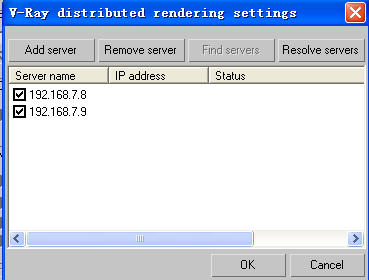
图23-5 添加联机IP
接着在主机中启用backburn中的server设置,然后将弹出的信息窗口直接最小化即可,启用路径如图23-6所示。

图23-6 主机启用Server
客户机设置部分:
A.启用backburn中的manager设置,由于设置方法与Server完全一样,这里就不再详细说明了。
B.启用3dsmax中的根目录下的vrayspawner60.exe程序待到网络连通之后即可联机渲染。
最终等一切完备之后,回到主机,单击渲染即可执行联机渲染操作,渲染块的数量等于联机的数量的CPU的总个数,渲染抓图如图23-7所示。
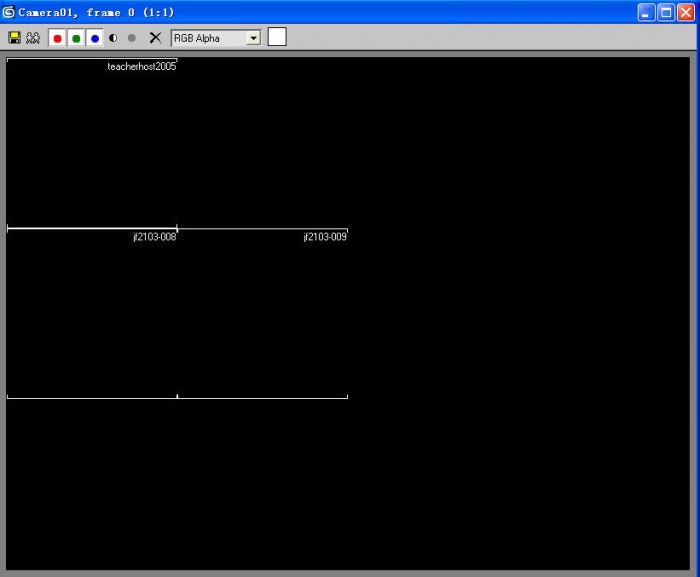
图23-7 三机集群渲染
评论 {{userinfo.comments}}
-
{{child.nickname}}
{{child.create_time}}{{child.content}}






{{question.question}}
提交
是巨幕平板,更是性能电脑,华为首款鸿蒙二合一5999元起售
当行业在砍配置时,荣耀把旗舰体验塞进标准版
比亚迪与美的达成战略合作 打造车家互联新生态
昨夜今晨:小米澄清电池产线火情谣言 多地推行C7驾照传闻不实
驱动号 更多
















































